(完整版)下载字体后如何安装字体
字体安装方法
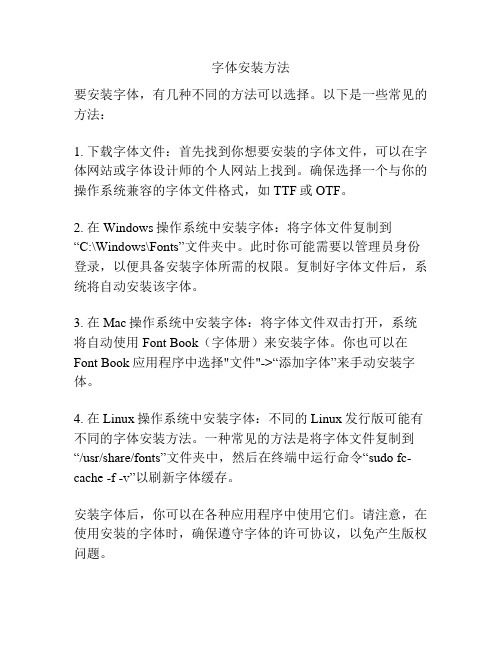
字体安装方法
要安装字体,有几种不同的方法可以选择。
以下是一些常见的方法:
1. 下载字体文件:首先找到你想要安装的字体文件,可以在字体网站或字体设计师的个人网站上找到。
确保选择一个与你的操作系统兼容的字体文件格式,如TTF或OTF。
2. 在Windows操作系统中安装字体:将字体文件复制到“C:\Windows\Fonts”文件夹中。
此时你可能需要以管理员身份登录,以便具备安装字体所需的权限。
复制好字体文件后,系统将自动安装该字体。
3. 在Mac操作系统中安装字体:将字体文件双击打开,系统将自动使用Font Book(字体册)来安装字体。
你也可以在Font Book应用程序中选择"文件"->“添加字体”来手动安装字体。
4. 在Linux操作系统中安装字体:不同的Linux发行版可能有不同的字体安装方法。
一种常见的方法是将字体文件复制到“/usr/share/fonts”文件夹中,然后在终端中运行命令“sudo fc-cache -f -v”以刷新字体缓存。
安装字体后,你可以在各种应用程序中使用它们。
请注意,在使用安装的字体时,确保遵守字体的许可协议,以免产生版权问题。
字体安装方法有哪些

字体安装方法有哪些引言字体在我们日常生活中扮演着非常重要的角色,它们不仅影响着我们的阅读体验,还可以用来表达个人风格和品味。
虽然操作系统中已经预装了一些常用字体,但有时我们仍然需要安装其他字体来满足个性化的需求。
本文将介绍字体安装的几种常见方法。
方法一:手动安装手动安装字体是最常见的安装方法之一。
以下是手动安装字体的步骤:1. 在字体之间选择你喜欢的字体。
可以从字体设计网站、字体分享网站以及商业字体代理商等渠道获取字体。
2. 下载字体文件,通常为`.ttf`、`.otf`等格式。
3. 在操作系统中打开字体文件所在的文件夹。
具体步骤因操作系统而异。
4. 将字体文件拖放到字体文件夹中。
字体文件夹通常位于操作系统的“字体”或“Fonts”目录下。
5. 等待字体文件安装完成。
一般情况下,系统会自动安装字体并更新字体列表。
方法二:使用字体管理工具另一种安装字体的方法是使用字体管理工具。
这些工具可以帮助用户更方便地安装、管理和预览字体。
以下是几种常见的字体管理工具:1. FontBaseFontBase 是一款免费的字体管理工具,支持Windows、Mac 和Linux 操作系统。
它提供了一个直观的用户界面,让用户可以快速安装、预览和搜索字体。
NexusFont 是一款免费的字体管理工具,仅适用于Windows 操作系统。
它支持自动安装字体,同时具有字体预览、标签分类和可自定义组织的功能。
3. RightFontRightFont 是一款适用于Mac 系统的字体管理工具。
它带有漂亮的用户界面,支持字体预览和搜索功能,还可以将字体同步到云端,方便在不同设备上使用。
以上只是几种常见的字体管理工具,还有许多其他可供选择的工具,可以根据个人需求选取合适的工具。
方法三:使用第三方应用商店除了手动安装和使用字体管理工具之外,一些操作系统还提供了第三方应用商店来方便用户安装字体。
例如,Microsoft Store 是Windows 10 操作系统中自带的应用商店,用户可以在其中搜索并安装各种字体。
XP系统如何安装字体

XP系统如何安装字体
1.在D盘或E盘(哪个盘无所谓,只要有足够的空间就行。
我们下边暂且用D盘。
)新建
一个文件夹,取名为“字体”。
2.找到你所下载的字体包(一般都是压缩包)。
右键。
选择“解压文件”,在目标路径下面
选择“D盘,字体”。
如图:
3.
4.
5.
现在,你已经成功将你下载的字体包解压到你所创建的“字体”文件夹里了。
6.接下来,我们就该安装字体了。
单击“开始”——“设置”——“控制面板”——“字
体”,在“字体”上右键,选择“打开”(你也可以直接打开“我的电脑”——“C盘”
——“WINDOWS”——“Fonts”)。
这时会打开一个系统的字体文件夹。
然后我们再单击“文件”——“安装新字体”。
如图:
7.
8.这时会弹一个“添加字体”的对话框。
如图:
9.
10.这时我们要在驱动器下面的下拉区内选择“d盘”,然后在“文件
夹”下选择之前我们所创建的“字体”文件夹。
找到我们需要安装的字体,点确定。
如图:
11.
12.好了,现在字体已经安装成功了。
word字体怎么安装
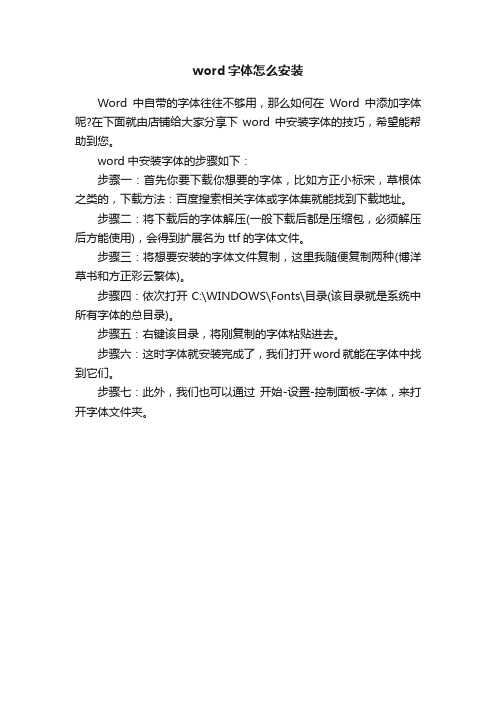
word字体怎么安装
Word中自带的字体往往不够用,那么如何在Word中添加字体呢?在下面就由店铺给大家分享下word中安装字体的技巧,希望能帮助到您。
word中安装字体的步骤如下:
步骤一:首先你要下载你想要的字体,比如方正小标宋,草根体之类的,下载方法:百度搜索相关字体或字体集就能找到下载地址。
步骤二:将下载后的字体解压(一般下载后都是压缩包,必须解压后方能使用),会得到扩展名为ttf的字体文件。
步骤三:将想要安装的字体文件复制,这里我随便复制两种(博洋草书和方正彩云繁体)。
步骤四:依次打开C:\WINDOWS\Fonts\目录(该目录就是系统中所有字体的总目录)。
步骤五:右键该目录,将刚复制的字体粘贴进去。
步骤六:这时字体就安装完成了,我们打开word就能在字体中找到它们。
步骤七:此外,我们也可以通过开始-设置-控制面板-字体,来打开字体文件夹。
毛笔字体大全_+_字体安装教程
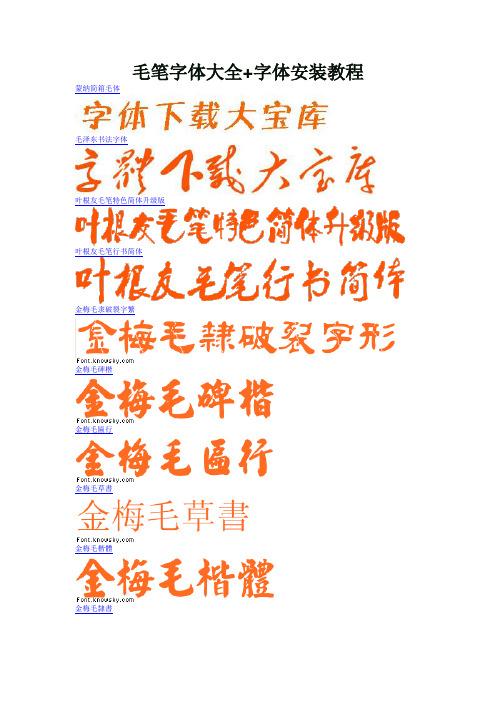
毛笔字体大全+字体安装教程蒙纳简箱毛体毛泽东书法字体叶根友毛笔特色简体升级版叶根友毛笔行书简体金梅毛隶破裂字繁金梅毛碑楷金梅毛匾行金梅毛草書金梅毛楷體金梅毛隸書金梅毛行書金梅毛顏楷金梅毛張楷金梅毛隶书金梅毛楷破裂体繁金梅毛隶破裂体繁金梅毛楷体金梅毛行破裂体繁经典繁毛楷中國龍毛隸書中國龍毛隸書超世纪粗毛楷体繁超世纪细毛楷体繁金梅毛行书书法家行楷体字体书法家颜楷体字体中国龙金石篆字体书法家行书体字体书法家魏碑体字体中国龙豪行书字体中国龙行书体字体中国龙莹篆体字体博洋行书字体3500 博洋欧体字体3500 方正黄草简体字体博洋柳体字体3500 博洋草书字体7000毛泽东毛笔字体书法字体包字体(14种)金梅毛行书体字体金梅毛草书国际码字体金梅新海报书法字体[/tr]新手学习安装Windows字体相信大家的操作系统里面都有很多字体,使用不同的字体在网页设计和图像处理上面有不同的显示效果。
那么对于初学者来说如何安装字体是一个不小的问题,在这里笔者就教大家来安装字体。
首先要了解字体文件放在什么地方,一般情况下都是放在系统目录的Fonts这个目录里面,你进入这里面就可以看到字体文件(当然也可以进入控制面板里面去找)。
在这里你随意点击一个字体文件,Windows就会用自带的软件打开,你可以看到字体的基本样式。
知道字体存放在什么地方,那么我们就把新的字体直接拷贝到相对应的目录里面不就将字体安装了吗?结果发现这种方法不行,在字体显示里面根本没有新安装的字体。
那可怎么办呢?如果只是复制到相对应的目录里面是无法显示的,还得进行安装才行。
在文件菜单下有一个“安装新字体”(如图1),你选择这个就可以安装字体。
进入这个选项找到“字体列表”,选择字体存放的路径,然后就会出现字体列表(如图2),你选择所需要的字体,并且在下面选“将字体复制到Fonts文件夹”这个选项。
接下来系统就开始安装字体,当全部完成之后就会在菜单里面看到新安装的字体了。
字体安装方法2篇

字体安装方法2篇第一篇:Windows系统字体安装方法在使用Windows系统时,我们经常需要安装一些自己需要的字体来满足个性化需求。
下面是Windows系统字体安装的详细步骤:步骤一:下载字体文件首先,需要在互联网上找到需要的字体文件并进行下载。
一般来说,字体文件的扩展名为.ttf、.otf、.ttc等。
步骤二:打开字体文件双击下载好的字体文件,系统将自动打开字体文件夹,并在文件夹中显示该字体的名称。
步骤三:安装字体打开字体文件夹后,我们可以进行多种方式的字体安装操作,如下:1. 勾选字体文件,右键单击,选择“安装”。
2. 将字体文件拖拽到控制面板中已打开的字体窗口中。
3. 将字体文件复制到路径“C:\Windows\Fonts”,系统将自动将其安装到系统字体库中。
步骤四:检查字体字体安装完毕后,可以通过以下方式查看字体是否已生效:1. 打开控制面板 -> 字体,查看新添加的字体是否已经被列出。
2. 打开任意文本编辑器,如Word、记事本等,查看新添加的字体是否已生效。
总结:Windows系统字体安装流程相对简单,只需要下载字体文件,打开字体文件夹后进行多种方式的安装即可,最后检查字体是否生效即可。
第二篇:Mac系统字体安装方法在使用Mac系统时,我们也需要安装一些自己需要的字体来满足需求。
下面是Mac系统字体安装的详细步骤:步骤一:下载字体文件首先,需要在互联网上找到需要的字体文件并进行下载。
与Windows系统类似,字体文件的扩展名为.ttf、.otf、.ttc 等。
步骤二:打开字体文件双击下载好的字体文件,系统将自动打开字体预览窗口,并在窗口中显示该字体的样式。
步骤三:安装字体在字体预览窗口中,我们可以进行多种方式的字体安装操作,如下:1. 点击“安装字体”按钮,系统将会自动将该字体安装到系统字体库中。
2. 将字体文件拖拽到控制面板中已打开的字体窗口中,即可将字体安装到系统字体库中。
怎么在电脑上安装自己喜欢的字体

怎么在电脑上安装自己喜欢的字体
在你经常玩电脑的时候,你会不会看腻了一种字体呢,你有没有想过要换一下呢?下面就由小编我来给你说说怎么在电脑上安装自己喜欢的字体吧,有兴趣的朋友可以看过来哦!
怎么在电脑上安装自己喜欢的字体
具体步骤如下:
首先,打开百度页面,在搜索框内搜索字体下载,找到你喜欢的字体。
比如毛笔字体。
在搜索出来的内容中,挑选一种你比较满意的毛笔字体进行下载,下载的时候,请尽量把它下载到桌面,这样会比较方便寻找。
下载好以后,会是图中的样子。
点击电脑左下方的开始,进入控制面板,以大图标的方式查看控制面板里的各类文件选项。
在显示的图标中,找到字体的文件夹,并点开它。
这个文件夹一般在控制面板的最下方,把鼠标拖到底会比较容易找到。
5点开字体文件夹以后,把刚才下载的字体用鼠标直接拖入,或者剪切进来,都可以完成该字体的安装。
如何在Windows上安装字体
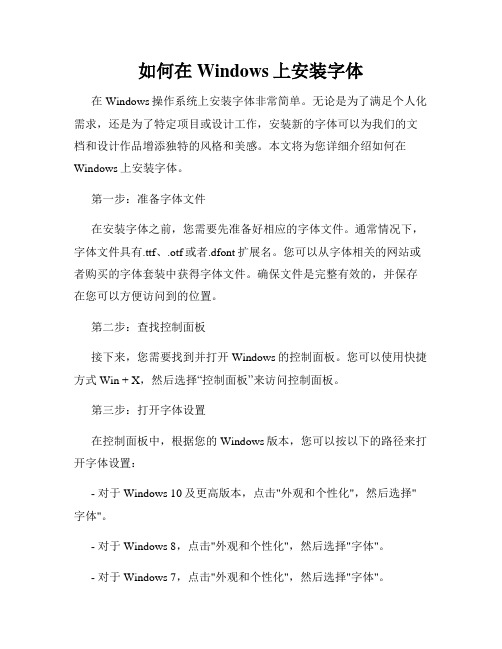
如何在Windows上安装字体在Windows操作系统上安装字体非常简单。
无论是为了满足个人化需求,还是为了特定项目或设计工作,安装新的字体可以为我们的文档和设计作品增添独特的风格和美感。
本文将为您详细介绍如何在Windows上安装字体。
第一步:准备字体文件在安装字体之前,您需要先准备好相应的字体文件。
通常情况下,字体文件具有.ttf、.otf或者.dfont扩展名。
您可以从字体相关的网站或者购买的字体套装中获得字体文件。
确保文件是完整有效的,并保存在您可以方便访问到的位置。
第二步:查找控制面板接下来,您需要找到并打开Windows的控制面板。
您可以使用快捷方式Win + X,然后选择“控制面板”来访问控制面板。
第三步:打开字体设置在控制面板中,根据您的Windows版本,您可以按以下的路径来打开字体设置:- 对于Windows 10及更高版本,点击"外观和个性化",然后选择"字体"。
- 对于Windows 8,点击"外观和个性化",然后选择"字体"。
- 对于Windows 7,点击"外观和个性化",然后选择"字体"。
- 对于Windows Vista,点击"外观和个性化",然后选择"字体"。
- 对于Windows XP,点击"字体"。
第四步:安装字体文件一旦打开了字体设置页面,您可以将准备好的字体文件拖放到该页面中。
您也可以右键点击该页面的空白区域,然后选择"安装新字体..."选项。
在弹出的窗口中,浏览并选择您要安装的字体文件,然后点击"安装"按钮。
第五步:确认安装安装字体文件需要一点时间,取决于字体文件的大小和您的计算机性能。
安装完成后,您可以在安装字体页面的字体列表中看到新安装的字体。
- 1、下载文档前请自行甄别文档内容的完整性,平台不提供额外的编辑、内容补充、找答案等附加服务。
- 2、"仅部分预览"的文档,不可在线预览部分如存在完整性等问题,可反馈申请退款(可完整预览的文档不适用该条件!)。
- 3、如文档侵犯您的权益,请联系客服反馈,我们会尽快为您处理(人工客服工作时间:9:00-18:30)。
特别是网页设计、美工人员等在设计时,常需要用到一些其他的字体,单靠系统默认自带的字体是不够的,就需要借助网上或关盘复制安装字体到计算机里面。
这篇文章就介绍如何把网上下载到的字体安装到自己的电脑上呢?有几种方法可以实现字体的安装。
第一种安装字体方法:
若是字体文件可直接复制到windows\fonts目录下,也可以在windows\fonts中,点击菜单栏中“文件”选项,点击“安装字体文件”,然后选择要安装的文件即可。
若安装字体文件是压缩文件(.rar,.zip等),找到windows\fonts目录,然后直接解压到当前文件夹即可。
第二种安装字体方法:
本方法是利用创建快捷方式安装字体方法。
这种方法适合安装字体的时间较频繁时使用。
首先在桌面上新建一个快捷方式:桌面空白地方,单击鼠标右键,选择“新建”——“快捷方式”。
再目标位置选择:指向字体的件夹(windows\fonts)。
然后桌面上就出现了一个带小键头的(fonts文件夹的快捷方式)。
把刚才建的快捷方式剪切到C:\Documents and Settings\SendTo文件夹下粘贴。
(如果找不到SendTo文件夹,有可能是隐藏了,把它显示出来就可以)。
这样,每次下载了新字体后,只需要在字体文件上单击右键,"发送到"-"fonts"就可以安装字体了,非常方便。
